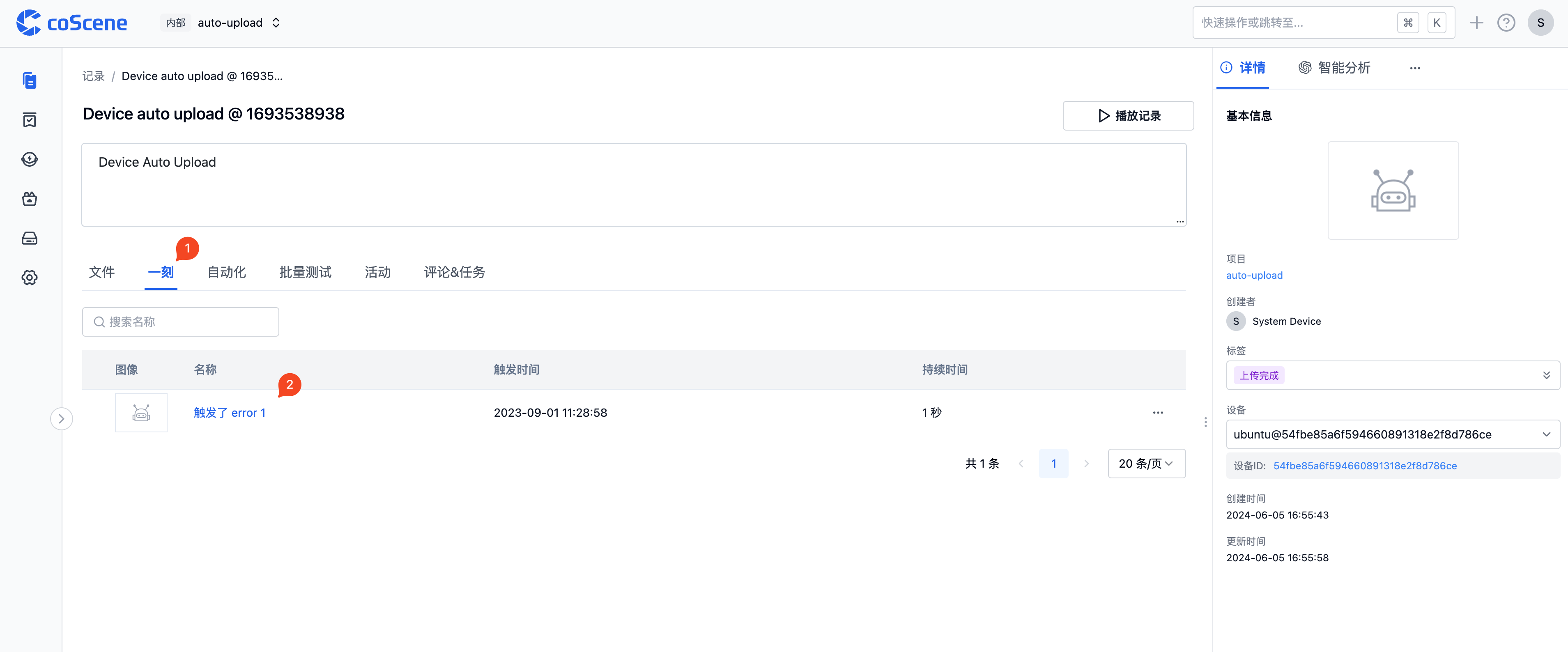实现你的数据采集与诊断
以设定场景为例,实现你的数据自动采集与诊断:
- 当设备 dev-A 的 log 中出现字段「error 1」时,上传 log 文件到记录中,并在字段出现的时间点创建一刻
前提条件
-
请准备好一台设备
-
请创建名为 auto-upload 的项目,详情参见创建新项目。
-
请确认你在 coScene 的组织角色为「管理员」。若不是管理员,请联系组织管理员更新你的组织角色。

在项目中添加规则
-
进入 auto-upload 项目

-
在项目中,进入「数采&诊断规则」分页,点击【添加规则组】
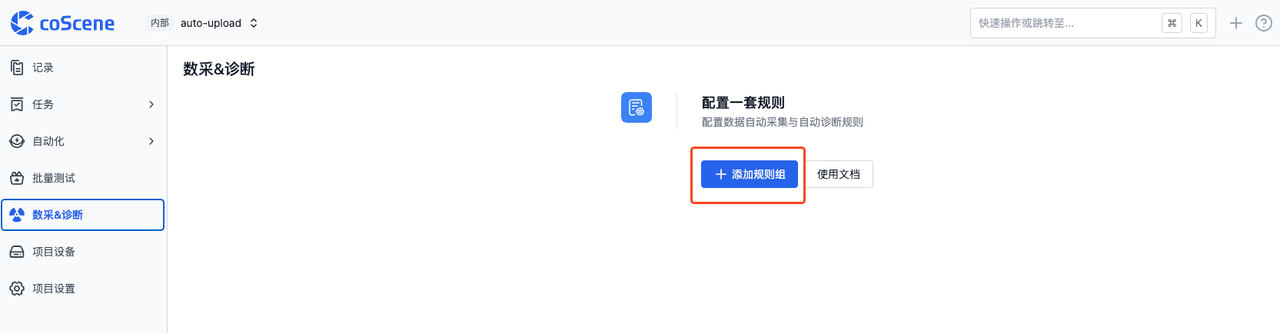
-
更改规则组名称后,点击【添加空白规则】
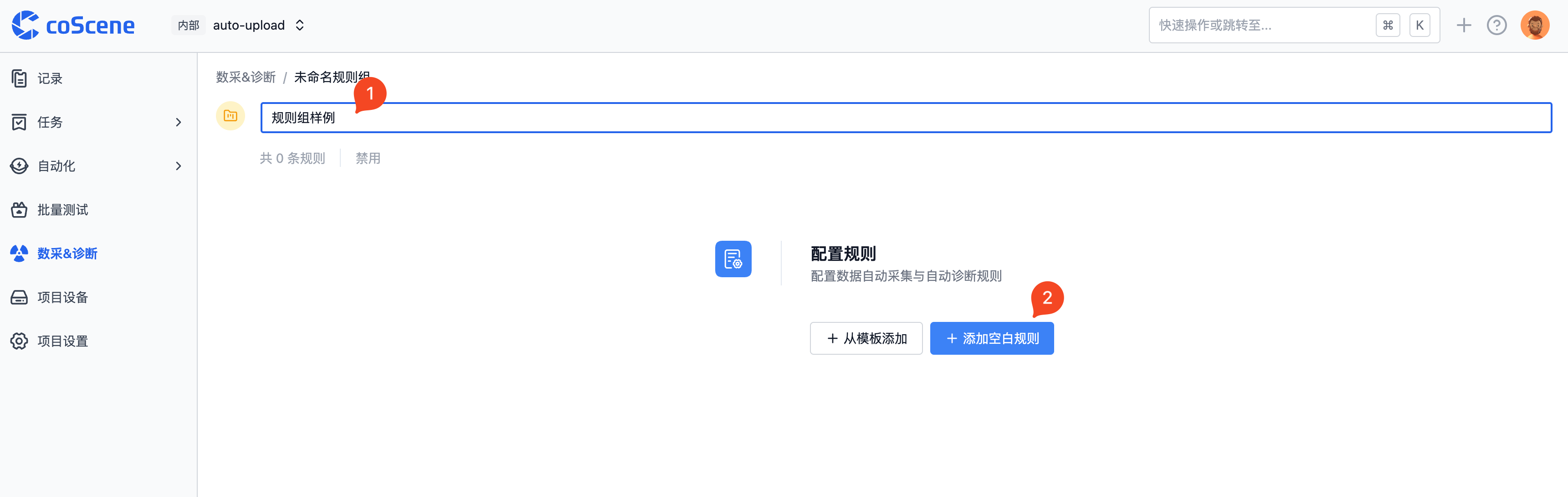
-
更改规则名称,复制规则
"error 1" in log到触发条件,勾选触发操作中的生成记录和创建一刻,更改一刻名称为触发了 error 1,点击【创建】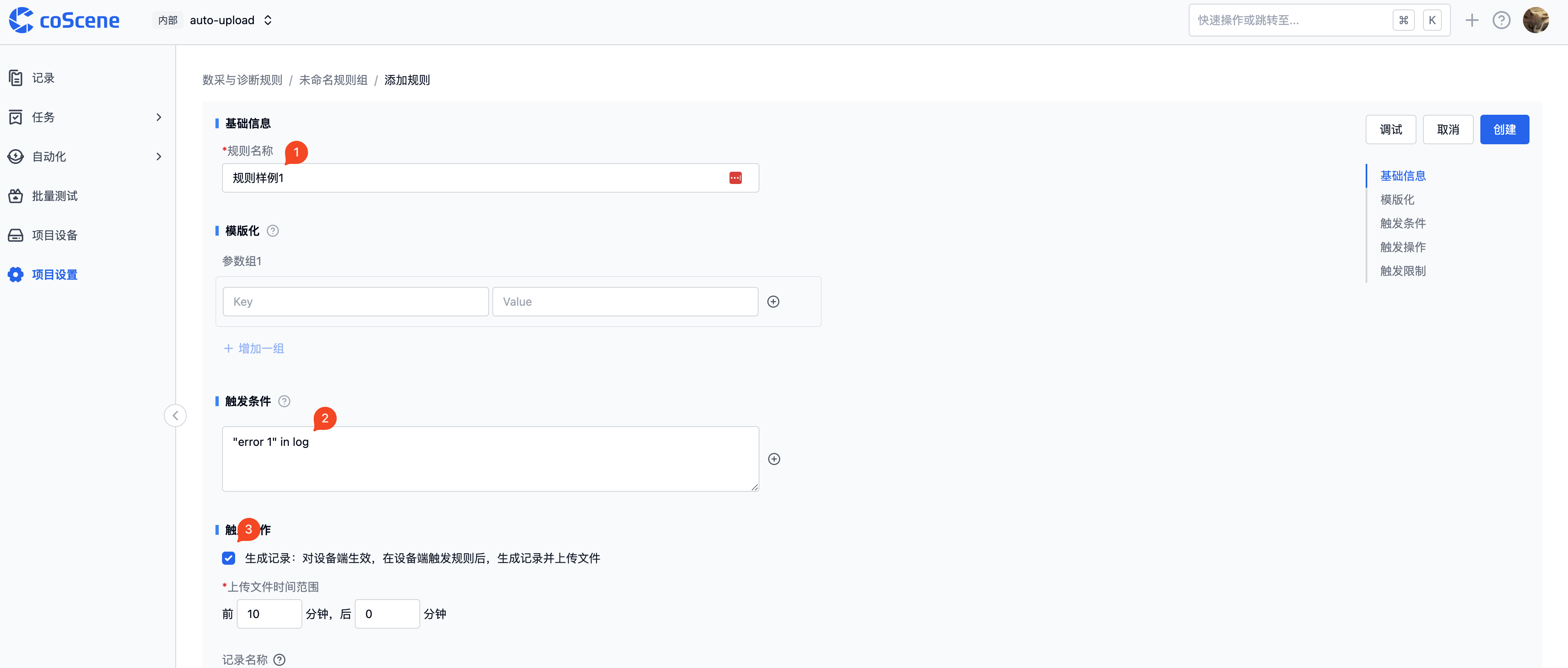
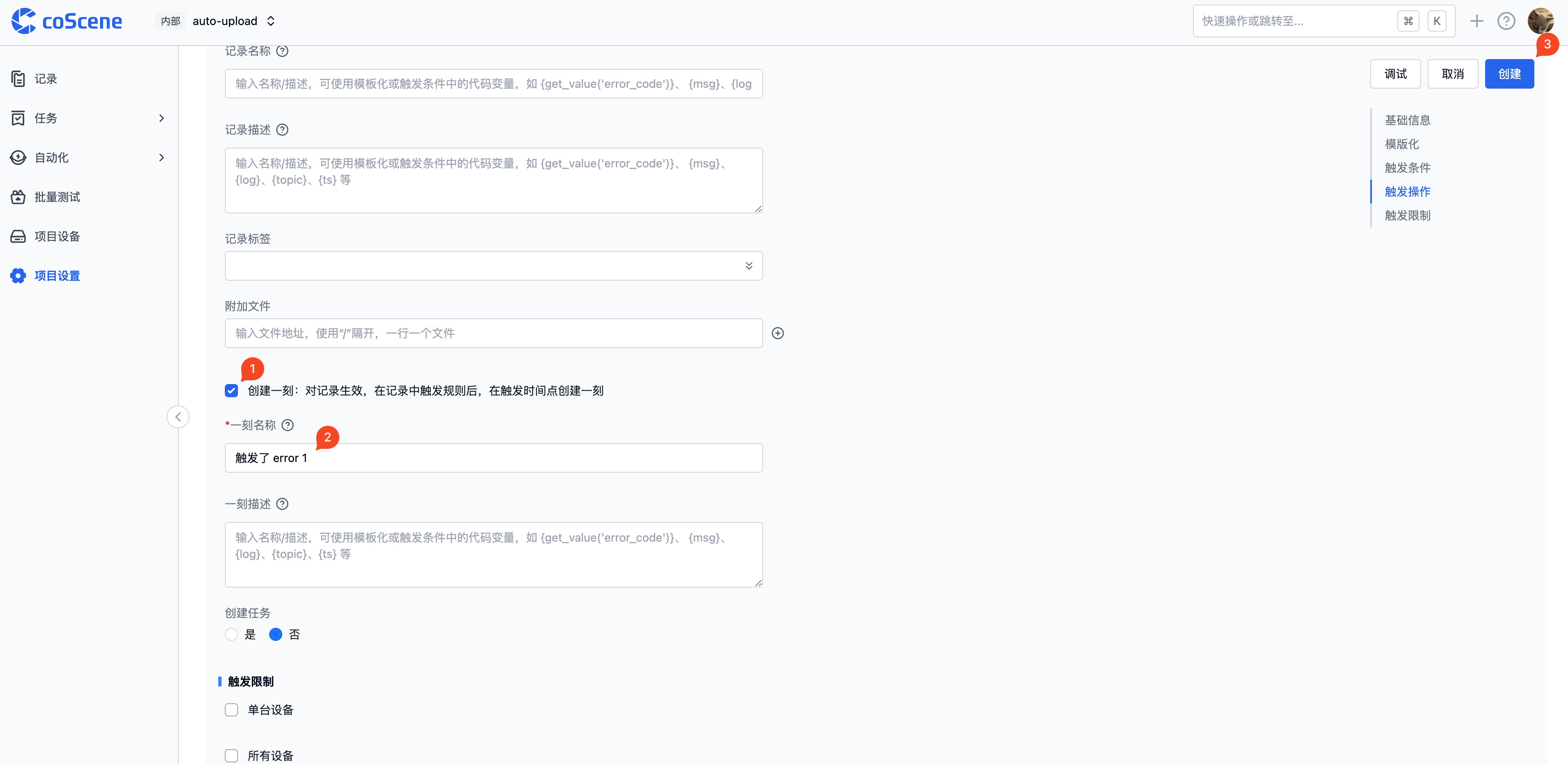
-
回到「数采&诊断规则」页面,选择刚刚添加的规则组,点击启用按钮
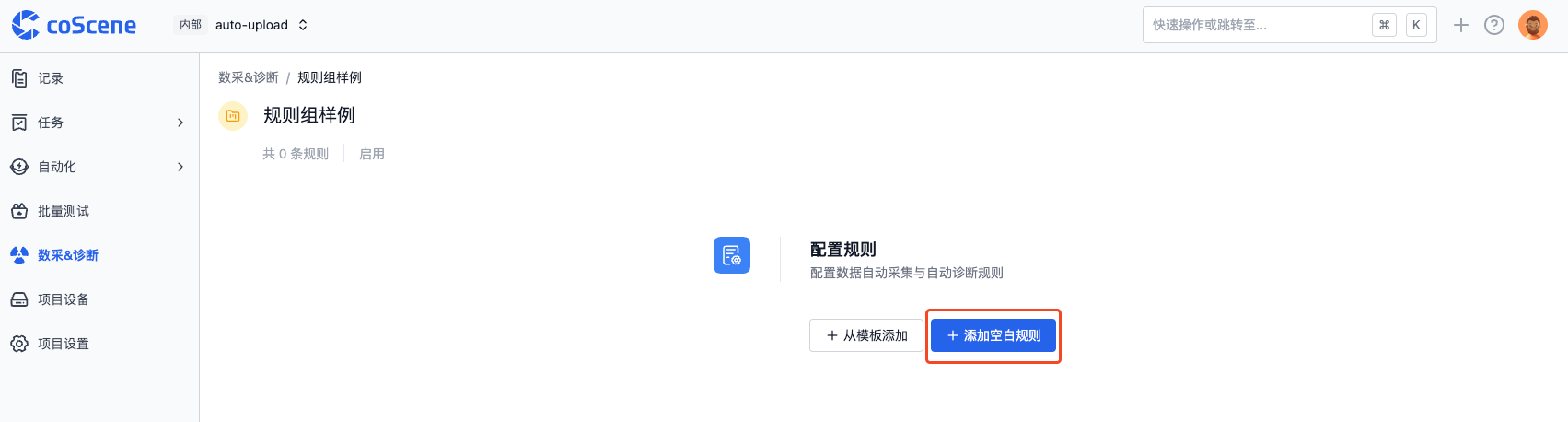
*更多规则条件样式参见规则的结构与示例
在项目中添加数据诊断触发器
-
进入 auto-upload 项目

-
在项目中,进入「自动化-触发器」页面,点击【创建触发器】
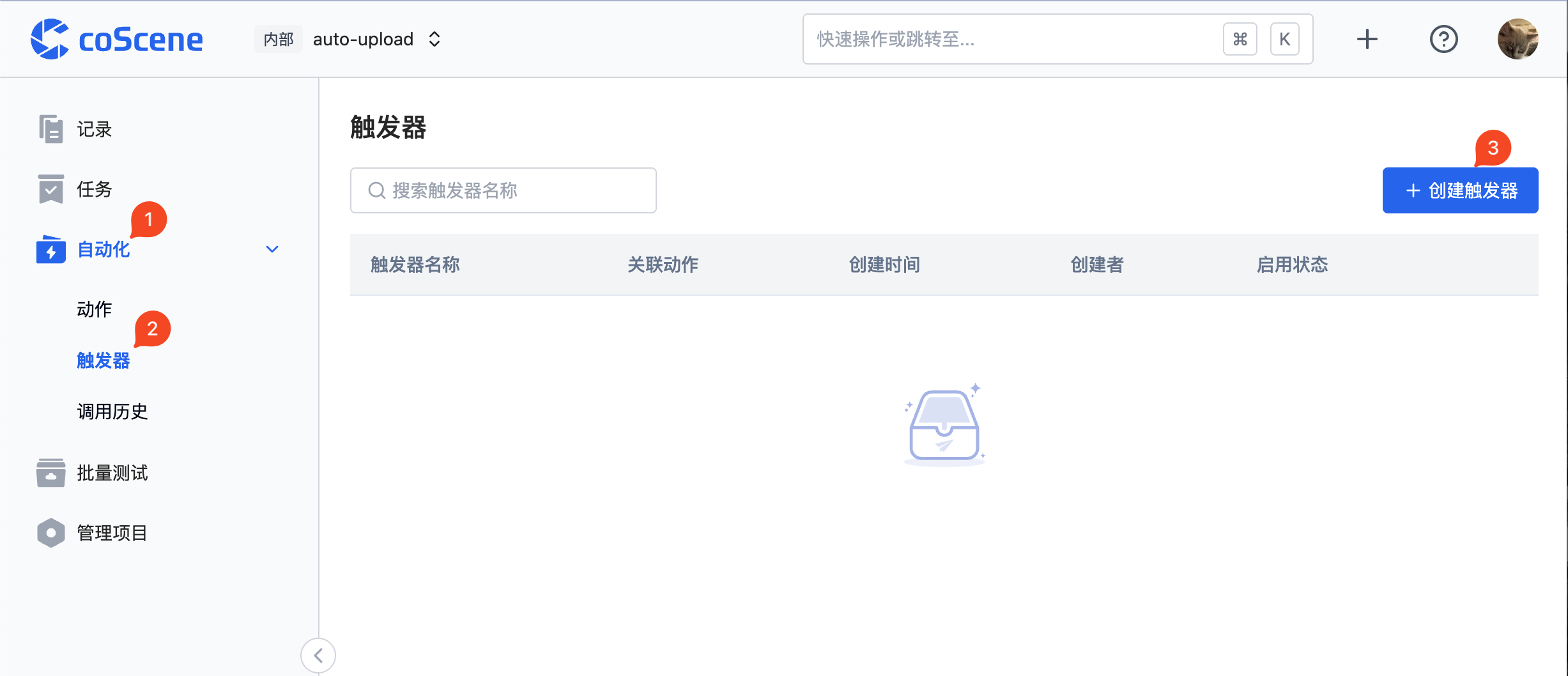
-
编辑触发器内容
-
编辑触发器名称为「数据诊断」,
-
选择关联动作为「系统动作」,
-
从系统动作下拉框中「数据诊断」
-
编辑文件通配符模式为
**/*(格式使用 Glob,详细可查看参考文档) -
点击【创建触发器】
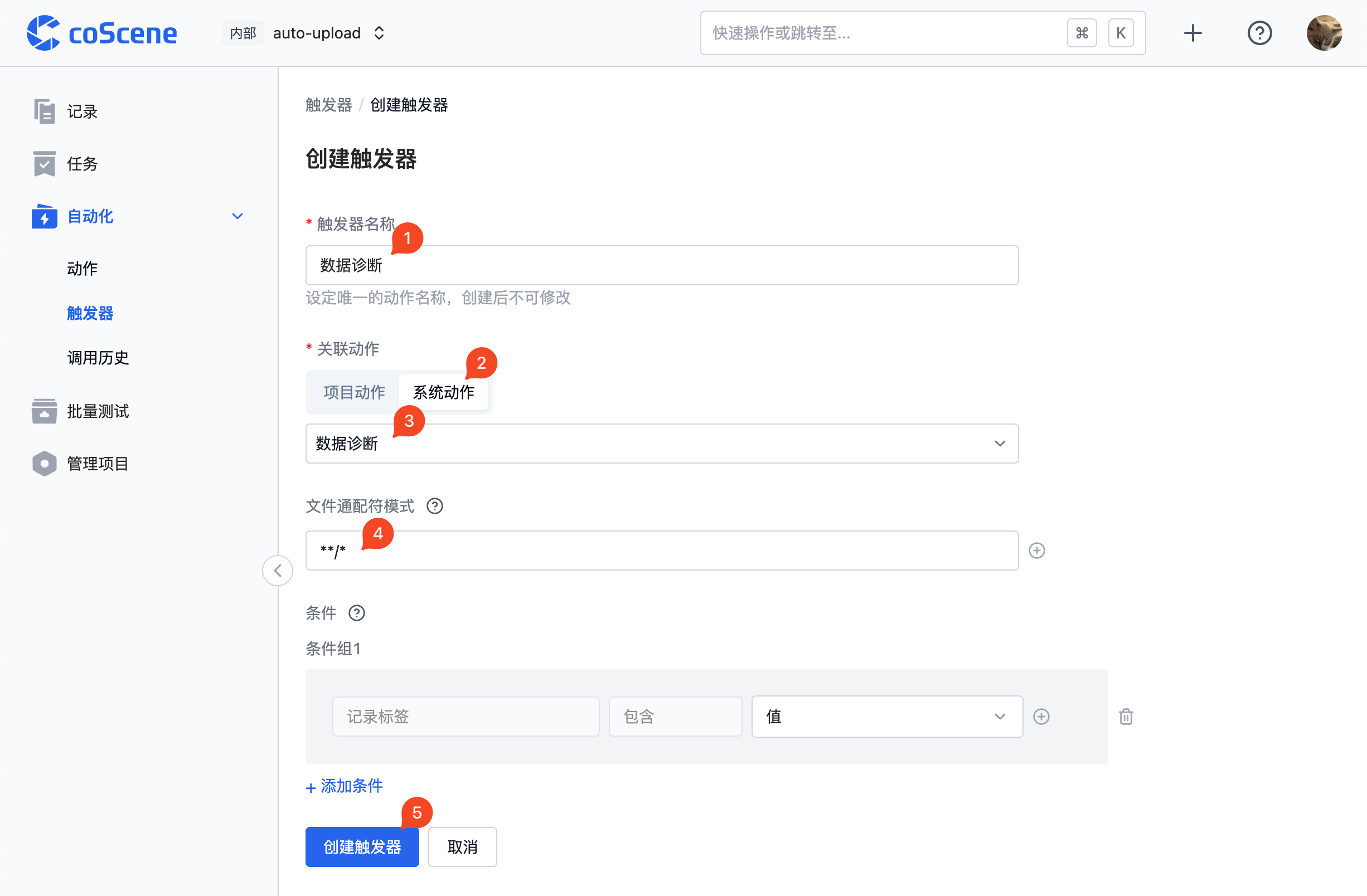
配置数采设备信息
-
进入组织管理页面的「设备」分页,点击【编辑数采规则】按钮
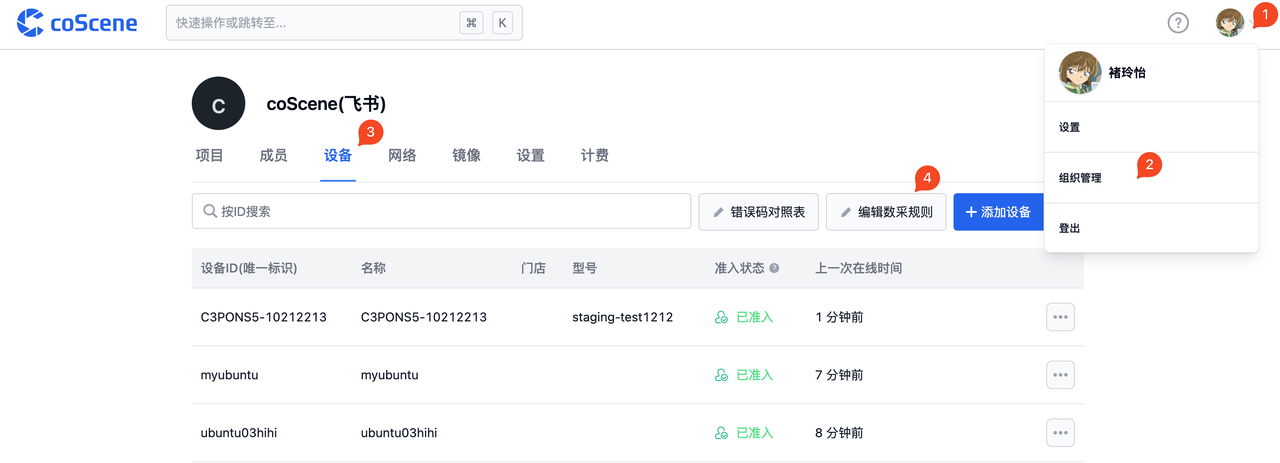
-
清空规则中的默认内容后,复制下述规则,粘贴在编辑器中
mod:
name: 'default' # mod 名称,默认 default,定制版请联系刻行产品了解详细信息
conf:
enabled: true # 是否启用,默认为 true
# 设备端的监听目录,作为项目中数据采集任务与规则采集的指定目录
base_dirs:
- /home/bag/
- /home/log/*更多配置参见数采规则格式
-
点击【保存编辑】按钮

准入设备
以 linux 设备为例。
-
打开设备终端,执行以下命令并输入密码,进入 root
sudo su -
在设备终端,创建文件监听目录
/root/logsmkdir logs -
在刻行平台,进入组织管理页面的「设备」分页, 点击【添加设备】
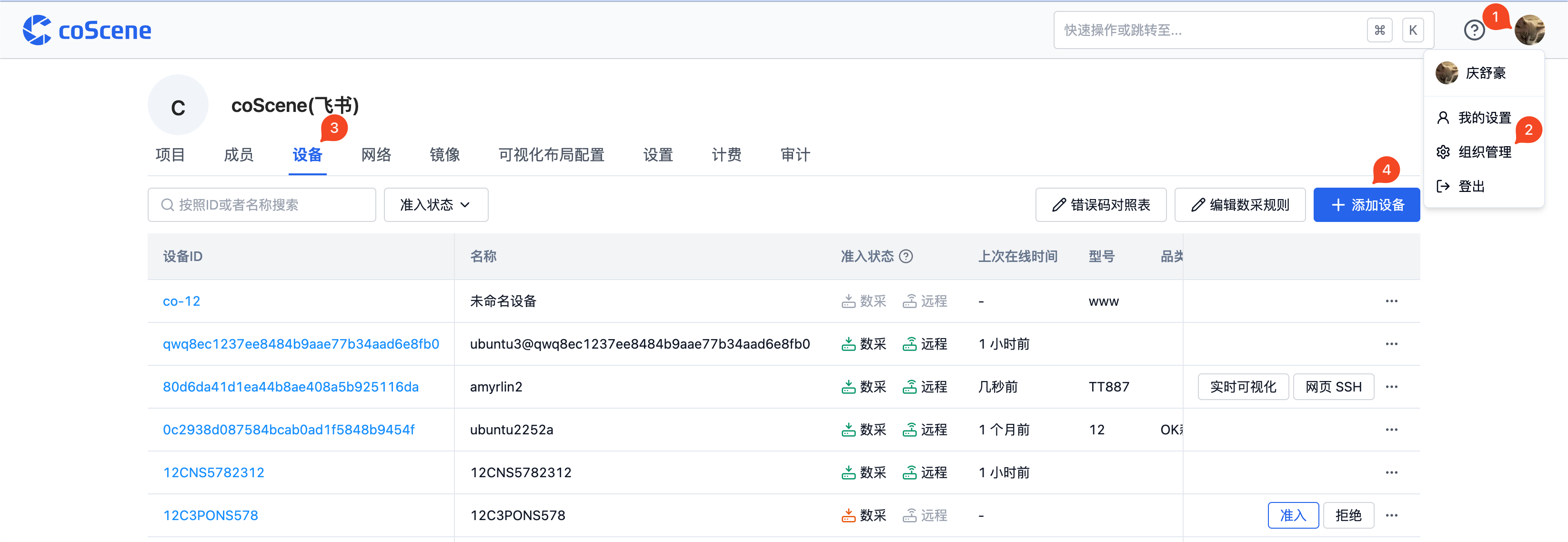
-
在弹窗中选择【从设备端添加】,复制安装命令,以 root 账户粘贴到设备终端
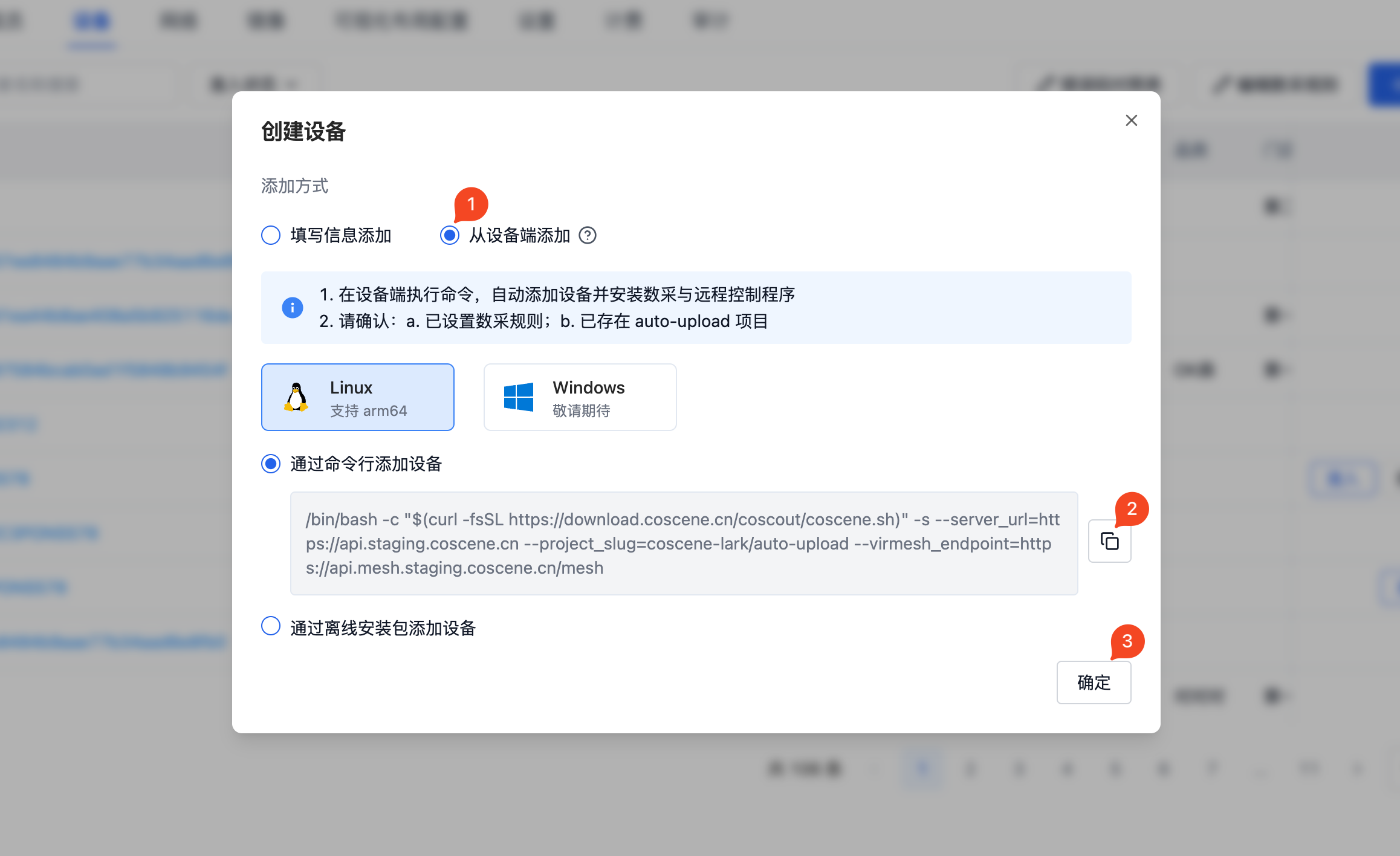
-
在设备终端执行命令,查看日志
journalctl -fu cos-
当日志中出现如下字段时,表示已安装完毕,设备正在等待管理员审核
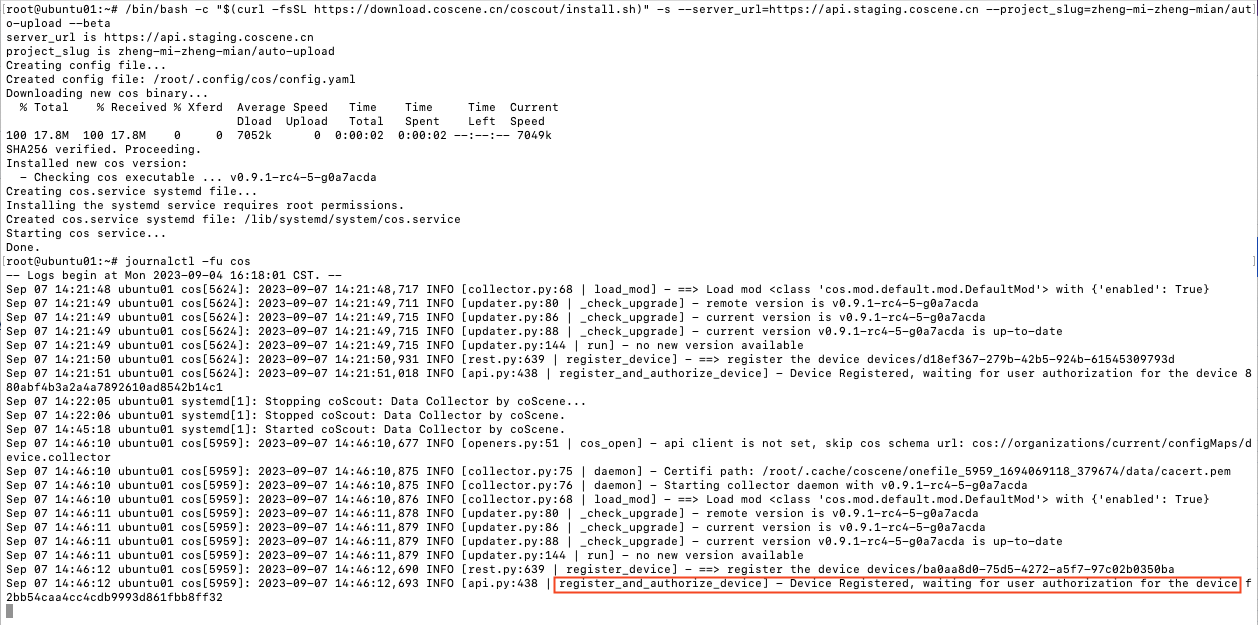
-
-
在组织管理页面的「设备」分页,找到需要审核的设备,点击【准入数采】
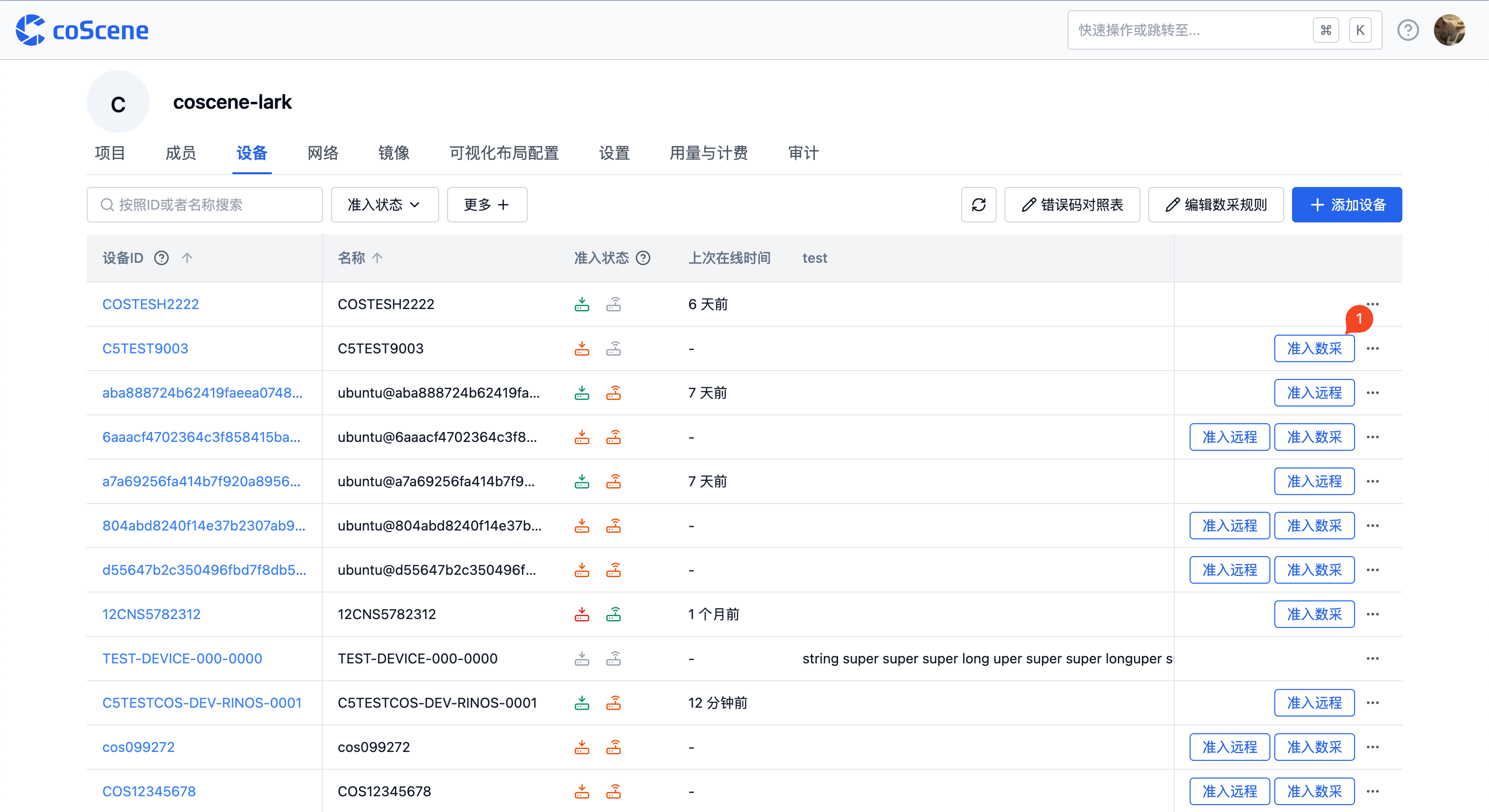
将设备添加到项目里
-
在项目的「项目设备」分页,点击【添加设备】
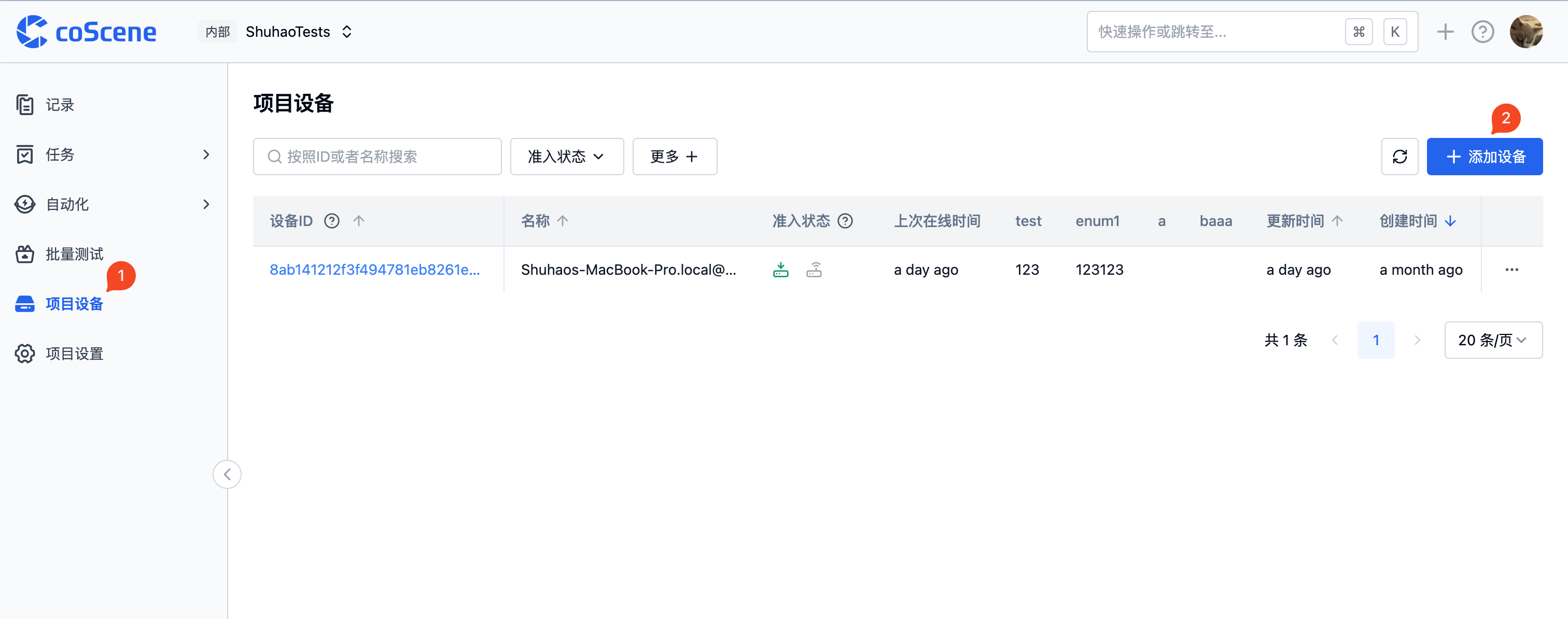
-
勾选需要添加的设备,点击【确定】
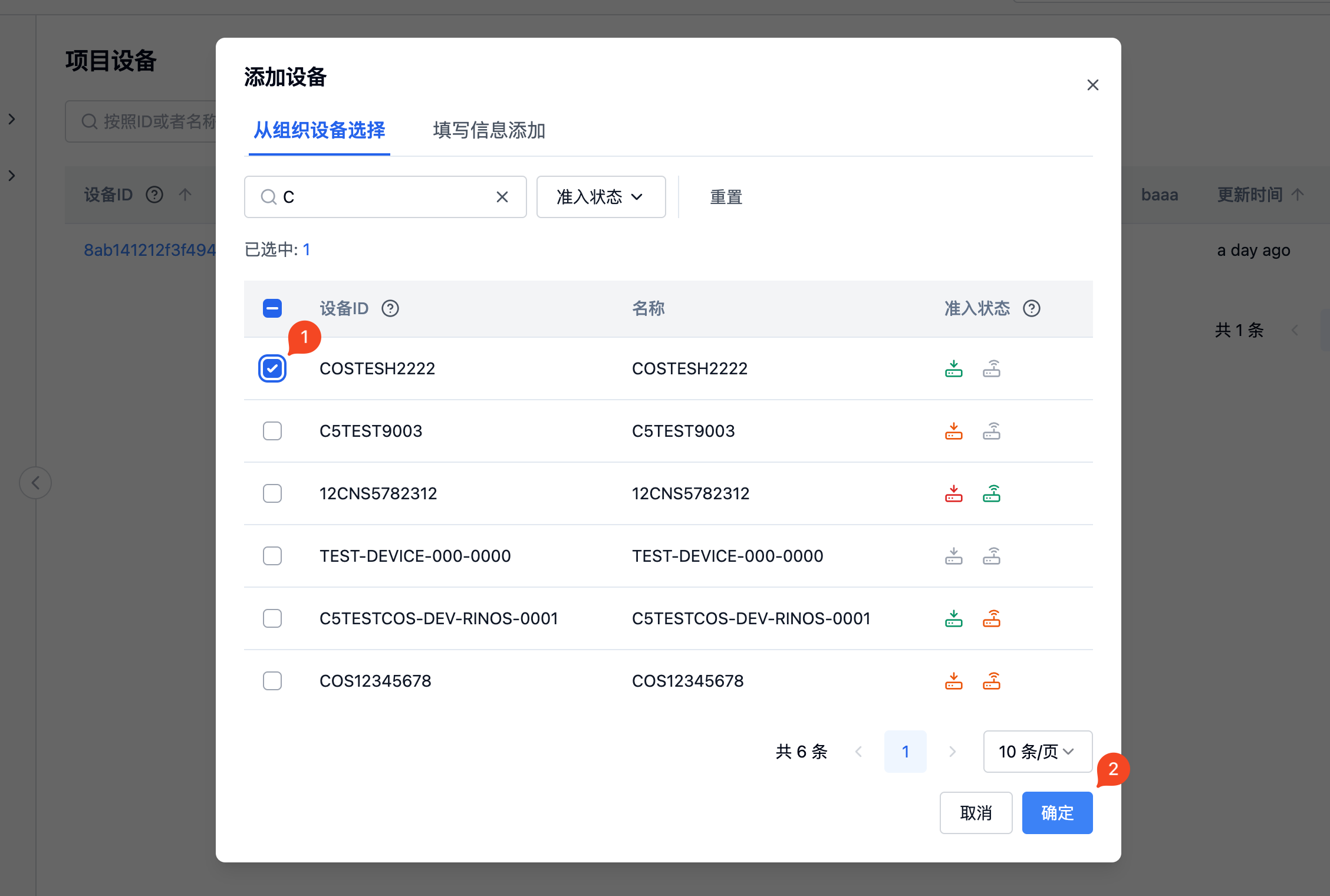
在设备监听目录中写入文件
-
确认设备已获取到数采与诊断规则
-
当日志中出现如下字段时,表示已成功获取到规则
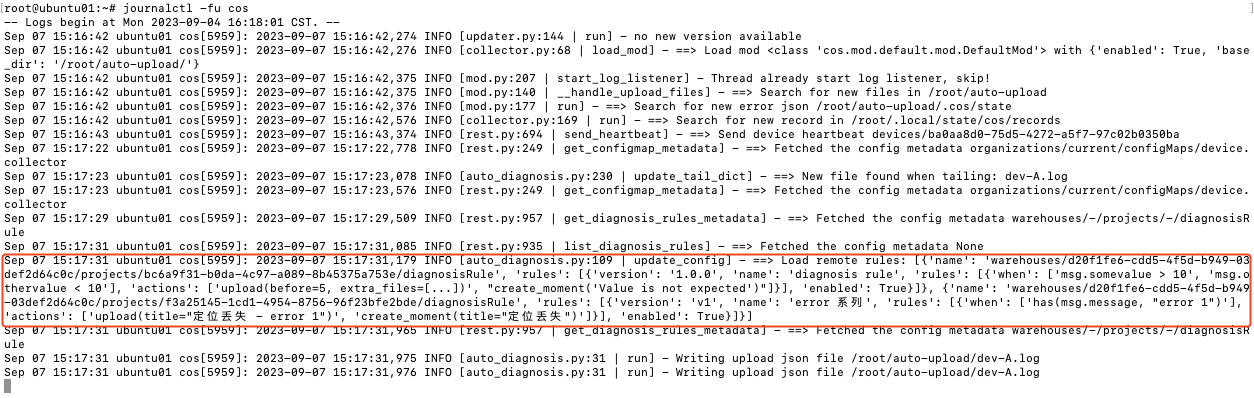
-
-
点击此处下载 设备 dev-A 生成的 dev-A.log。其内容如下:
2023-09-01 11:28:47.000 INFO "Demo Log message 1"
2023-09-01 11:28:48.000 INFO "Demo Log message 2"
2023-09-01 11:28:49.000 INFO "Demo Log message 3"
2023-09-01 11:28:50.000 WARN "Demo Log message 4"
2023-09-01 11:28:51.000 INFO "Demo Log message 5"
2023-09-01 11:28:52.000 INFO "Demo Log message 6"
2023-09-01 11:28:53.000 INFO "Demo Log message 7"
2023-09-01 11:28:54.000 INFO "Demo Log message 8"
2023-09-01 11:28:55.000 INFO "Demo Log message 9"
2023-09-01 11:28:56.000 INFO "Demo Log message 10"
2023-09-01 11:28:57.000 WARN "Demo Log message 11"
2023-09-01 11:28:58.000 ERROR "Demo Log message 12 error 1"
2023-09-01 11:28:59.000 INFO "Demo Log message 13"
2023-09-01 11:29:00.000 INFO "Demo Log message 14"
2023-09-01 11:29:01.000 INFO "Demo Log message 15"
2023-09-01 11:29:02.000 INFO "Demo Log message 16"
2023-09-01 11:29:03.000 INFO "Demo Log message 17"
2023-09-01 11:29:04.000 INFO "Demo Log message 18"
2023-09-01 11:29:05.000 INFO "Demo Log message 19"
2023-09-01 11:29:06.000 INFO "Demo Log message 20" -
在本机终端执行命令,将文件 dev-A.log 复制到设备端
/root/logs/中scp Downloads/dev-A.log root@ubuntu:/root/logs
# 其中 Downloads/dev-A.log 为本机 dev-A.log 文件所在目录,root@ubuntu 为设备名称,二者需按实修改 -
log 数据上传
-
当日志中出现如下字段时,表示 log 数据正在上传到刻行时空平台
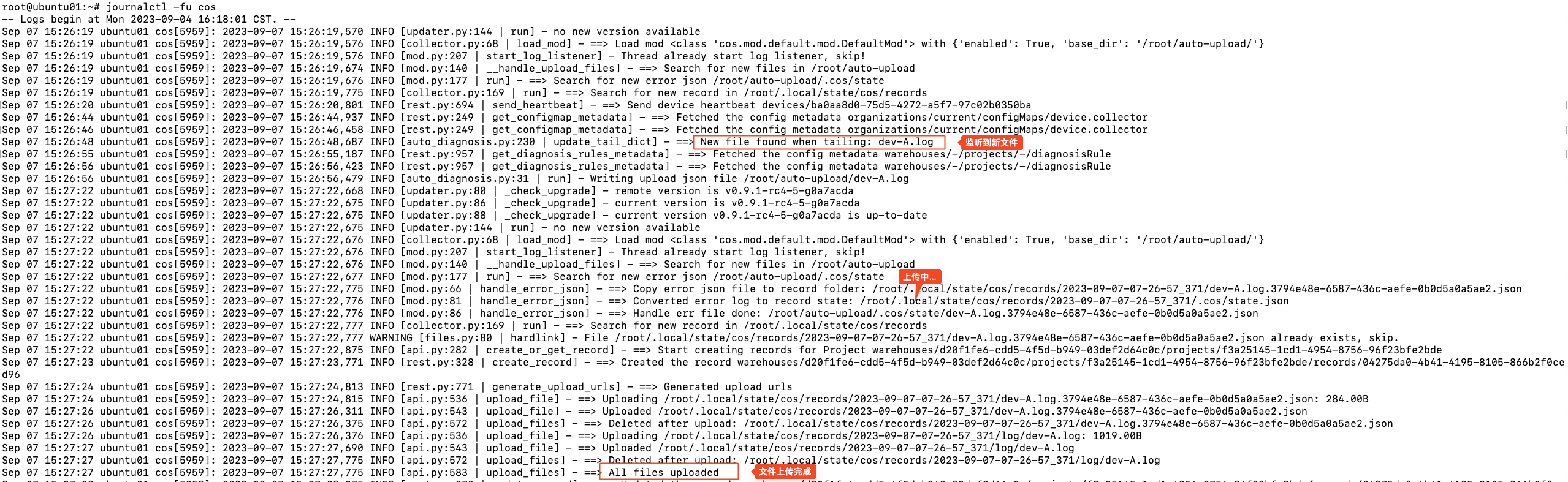
-
查看创建的记录
-
进入 auto-upload 项目

-
查看自动创建的记录
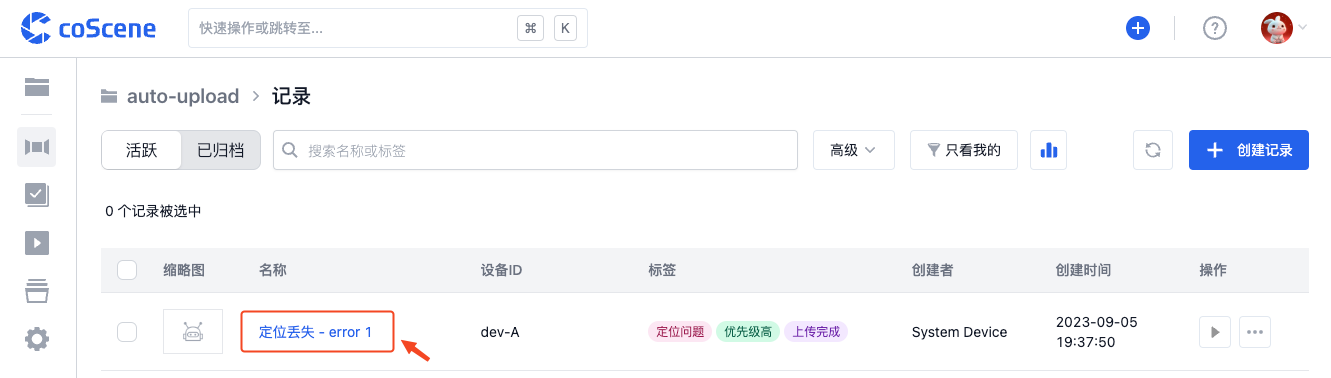
-
查看记录中上传的数据
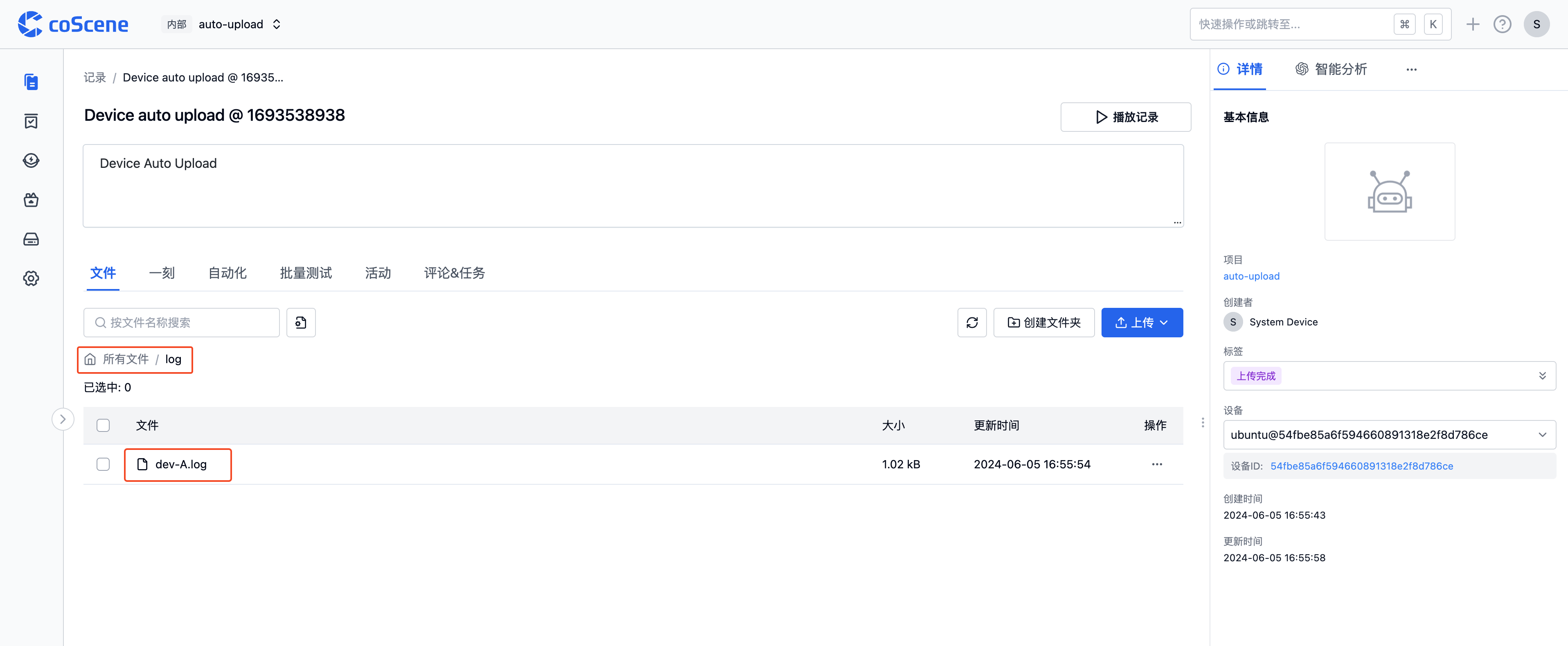
-
查看在触发时间点创建的一刻